Hinweis
Für den Zugriff auf diese Seite ist eine Autorisierung erforderlich. Sie können versuchen, sich anzumelden oder das Verzeichnis zu wechseln.
Für den Zugriff auf diese Seite ist eine Autorisierung erforderlich. Sie können versuchen, das Verzeichnis zu wechseln.
In diesem Artikel wird ein Tool beschrieben, mit dem Sie BitLocker-Wiederherstellungswörter suchen und anzeigen können.
Ursprüngliche KB-Nummer: 928202
Der Support für Windows Vista ohne installierte Service Packs endete am 13. April 2010. Um weiterhin Sicherheitsupdates für Windows zu erhalten, stellen Sie sicher, dass Sie Windows Vista mit Service Pack 2 (SP2) ausführen. Weitere Informationen finden Sie auf dieser Microsoft-Webseite: Der Support wird für einige Versionen von Windows beendet.
Übersicht
In diesem Artikel wird beschrieben, wie Sie den BitLocker-Wiederherstellungskennwort-Viewer für Active Directory-Benutzer und -Computer Tool verwenden. Das Feature "BitLocker-Laufwerkverschlüsselung" ist ein Datenschutzfeature, das in den folgenden Versionen von Windows Vista enthalten ist:
- Windows Vista Ultimate
- Windows Vista Enterprise
Notiz
Dieser Artikel enthält auch Informationen zur optionalen Verwendung des BitLocker-Wiederherstellungskennwort-Viewers für XP-basierte Computer.
Wenn Sie das BitLocker-Wiederherstellungskennwort-Viewer-Tool für Windows XP/Windows Server 2003 erhalten möchten, wenden Sie sich an einen Microsoft-Support Professional.
Sie können dieses Tool verwenden, um die BitLocker-Laufwerkverschlüsselungswiederherstellungswörter für Windows Vista-basierte Computer in Active Directory-Domäne Services (AD DS) zu finden. Das Active Directory-Benutzer und -Computer Microsoft Management Console (MMC)-Snap-In muss über die Remoteserver-Administratortools (RSAT) installiert werden.
Notiz
Um dieses Tool zum Abrufen von BitLocker-Laufwerkverschlüsselungs-Kennwörtern zu verwenden, müssen Sie ein Konto verwenden, das über ausreichende Rechte verfügt. Sie müssen ein Domänenadministrator sein, oder Sie müssen von einem Domänenadministrator ausreichende Rechte erhalten.
Übersicht
Mit der BitLocker-Wiederherstellungskennwortanzeige können Sie BitLocker-Wiederherstellungskennwörter suchen und anzeigen, die in AD DS gespeichert sind. Mit diesem Tool können Sie Daten wiederherstellen, die auf einem Volume gespeichert sind, das mithilfe von BitLocker verschlüsselt wurde. Das BitLocker-Wiederherstellungskennwort-Viewer-Tool ist eine Erweiterung für das Active Directory-Benutzer und -Computer MMC-Snap-In. Nachdem Sie dieses Tool installiert haben, können Sie das Dialogfeld "Eigenschaften" eines Computerobjekts überprüfen, um die entsprechenden BitLocker-Wiederherstellungswörter anzuzeigen. Darüber hinaus können Sie mit der rechten Maustaste auf einen Domänencontainer klicken und dann in allen Domänen in der Active Directory-Gesamtstruktur (mehrere Domänen) nach einem BitLocker-Wiederherstellungskennwort suchen.
Bevor Sie das BitLocker-Wiederherstellungskennwort-Viewer-Tool zum Anzeigen von BitLocker-Wiederherstellungskennwörtern verwenden können, müssen die folgenden Bedingungen erfüllt sein:
- Die Domäne muss so konfiguriert werden, dass BitLocker-Wiederherstellungsinformationen gespeichert werden.
- Windows Vista-basierte Computer müssen der Domäne beigetreten sein.
- BitLocker-Laufwerkverschlüsselung muss auf den Windows Vista-basierten Computern aktiviert sein.
Abrufen des BitLocker-Wiederherstellungskennwort-Viewer-Tools für Windows XP
Um das BitLocker-Wiederherstellungskennwort-Viewer-Tool für Windows XP/Windows Server 2003 zu erhalten, wenden Sie sich an einen Microsoft-Support Professional.
Um das BitLocker-Wiederherstellungskennwort-Viewer-Tool auf einem Windows XP-basierten Computer zu installieren, müssen Sie zuerst die neueste Version der Windows Server 2003-Verwaltungstools installieren.
Installationsrechte für das BitLocker-Wiederherstellungskennwort-Viewer-Tool
Um das BitLocker-Wiederherstellungskennwort-Viewer-Tool erfolgreich zu installieren, muss das Installationsprogramm die Active Directory-Konfigurationsdatenbank aktualisieren. Das Installationsprogramm fügt ad DS die folgenden beiden Attribute hinzu, wenn diese beiden Attribute noch nicht vorhanden sind.
| Objekttyp | Objektwert |
|---|---|
| Objekt | CN=computer-display |
| Container | CN=LanguageID,CN=DisplaySpecifier,CN=Configuration,DC=example,DC=com |
| Attributname | adminPropertyPages |
| Attributwert | GUID des Kennwort-Viewers |
| Objekttyp | Objektwert |
|---|---|
| Objekt | CN=domainDNS-Display |
| Container | CN=LanguageID,CN=DisplaySpecifier,CN=Configuration,DC=example,DC=com |
| Attributname | adminContextMenu |
| Attributwert | GUID des Kennwort-Viewers |
Notiz
In diesen Tabellen werden die folgenden Werte verwendet:
- Die GUID des Kennwort-Viewers ist 2FB1B669-59EA-4F64-B728-05309F2C11C8.
- LanguageID für Englisch ist 409. Das Installationsprogramm aktualisiert alle Sprach-IDs, damit Sie das BitLocker-Wiederherstellungskennwort-Viewer-Tool unter allen verfügbaren Sprachen ausführen können.
Diese Änderungen an AD DS wirken sich auf jede Domäne in der Gesamtstruktur aus. Sie müssen über Enterprise-Administratorrechte verfügen, um die Active Directory-Konfigurationsdatenbank zu ändern. Nachdem das BitLocker-Wiederherstellungskennwort-Viewer-Tool in einer Gesamtstruktur installiert wurde, müssen Sie jedoch nur über Leseberechtigungen für die Active Directory-Konfigurationsdatenbank für spätere Installationen des BitLocker-Tools für die Kennwortanzeige für die Wiederherstellung verfügen. Standardmäßig verfügen alle Domänenbenutzer über Leseberechtigungen für die Active Directory-Konfigurationsdatenbank.
Zusammenfassend müssen Sie über die folgenden Rechte verfügen, um das BitLocker-Wiederherstellungskennwort-Viewer-Tool zu installieren:
- Wenn Sie das BitLocker-Wiederherstellungskennwort-Viewer-Tool zum ersten Mal installieren, müssen Sie über Enterprise-Administratorrechte verfügen. Mit diesen Rechten können Sie die Active Directory-Konfigurationsdatenbank ändern.
- Wenn Sie das BitLocker-Wiederherstellungskennwort-Viewer-Tool als nächstes installieren, benötigen Sie die Rechte eines Domänenbenutzers zusammen mit lokalen Administratorrechten auf dem Computer, auf dem Sie das BitLocker-Wiederherstellungskennwort-Viewer-Tool installieren möchten.
Registrierungsinformationen
Bevor Sie dieses Tool zum ersten Mal in der Domäne ausführen, führen Sie den folgenden Befehl aus Ihrem Windows-Systemordner als Unternehmensadministrator aus:
regsvr32.exe BdeAducExt.dll
Wenn Sie das Tool später in der Domäne verwenden, müssen Sie Regsvr32.exe nicht ausführen.
Informationen zur Problembehandlung bei der Installation
Die Installationsrechte sind für Windows XP und Windows Vista identisch. Verwenden Sie die folgenden Informationen, um bei der Problembehandlung von Installationsfehlermeldungen zu helfen, die Beim Installieren des BitLocker-Wiederherstellungskennwort-Viewer-Tools angezeigt werden können:
Fehlermeldung 1
Nicht genügend Speicher ist verfügbar, um diesen Befehl zu verarbeiten.
Diese Fehlermeldung wird angezeigt, wenn Sie die Windows XP-Version des BitLocker-Wiederherstellungskennwort-Viewer-Tools auf einem Windows Vista-basierten Computer installiert haben. Sie müssen die Windows Vista-basierte Version des Tools auf Windows Vista-basierten Computern installieren.
Fehlermeldung 2
Sie sind nicht berechtigt, Windows XP zu aktualisieren. Wenden Sie sich an den Systemadministrator.
Diese Fehlermeldung wird angezeigt, wenn Sie nicht über ausreichende Rechte zum Installieren des BitLocker-Wiederherstellungskennwort-Viewer-Tools auf einem Windows XP-basierten Computer verfügen. Sie müssen über lokale Administratorrechte verfügen, um dieses Tool zu installieren.
Fehlermeldung 3
Mit dem Domänencontroller kann keine Verbindung hergestellt werden. Sie müssen als Domänenbenutzer mit einer Verbindung zum Netzwerk angemeldet sein.
Diese Fehlermeldung wird angezeigt, wenn eine der folgenden Bedingungen zutrifft:
- Der Computer ist nicht mit dem Netzwerk verbunden, oder der Computer kann nicht mit der Domäne kommunizieren.
- Sie sind nicht als Domänenbenutzer am Computer angemeldet.
Fehlermeldung 4
Sie sind nicht berechtigt, diese Installation auszuführen. Administratorrechte für Unternehmen sind erforderlich.
Diese Fehlermeldung wird möglicherweise angezeigt, wenn Sie versuchen, die erste Instanz des BitLocker-Wiederherstellungskennwort-Viewer-Tools in einer Gesamtstruktur zu installieren. Für die erste Installation dieses Tools benötigen Sie Lese- und Schreibberechtigungen für das Computer-Display-Objekt und für das domainDNS-Display-Objekt in AD DS. Außerdem müssen Sie über Lese- und Schreibberechtigungen für die übergeordneten Container dieser Objekte in der Active Directory-Konfigurationsdatenbank verfügen. Standardmäßig verfügen Mitglieder der Gruppe "Unternehmensadministratoren" über Lese- und Schreibberechtigungen für diese Objekte.
Fehlermeldung 5
Fehler bei der Installation mit Fehlercode: 0x8007200A
Diese Fehlermeldung wird möglicherweise angezeigt, wenn Sie versuchen, eine zweite oder spätere Installation des BitLocker-Wiederherstellungskennwort-Viewer-Tools in einer Domäne durchzuführen. Zum Ausführen einer zweiten oder späteren Installation dieses Tools benötigen Sie mindestens Leseberechtigungen für das Computer-Display-Objekt und für das domainDNS-Display-Objekt in AD DS. Außerdem benötigen Sie mindestens Leseberechtigungen für die übergeordneten Container dieser Objekte in der Active Directory-Konfigurationsdatenbank.
So entfernen Sie das BitLocker-Wiederherstellungskennwort-Viewer-Tool
Führen Sie die folgenden Schritte aus, um das BitLocker-Wiederherstellungstool zu entfernen:
- Klicken Sie auf "Ausführen starten>", geben Sie appwiz.cpl ein, und klicken Sie dann auf "OK".
- Klicken Sie im Dialogfeld "Programme hinzufügen oder entfernen", um das Kontrollkästchen "Updates anzeigen" zu aktivieren.
- Klicken Sie in der Liste "Derzeit installierte Programme" auf "BitLocker-Wiederherstellungskennwortanzeige" (für Active Directory-Benutzer und -Computer)>Entfernen.
- Wenn Sie eine Meldung erhalten, die besagt, dass andere Programme möglicherweise nicht ordnungsgemäß ausgeführt werden, wenn Sie dieses Update entfernen, klicken Sie auf "Ja ", um das Entfernen dieses Updates zu bestätigen.
Notiz
Das Entfernen des BitLocker-Wiederherstellungskennwort-Viewer-Tools verhindert nicht, dass andere Programme ordnungsgemäß ausgeführt werden.
- Führen Sie die verbleibenden Schritte im Assistenten aus, um das BitLocker-Wiederherstellungskennwort-Viewer zu entfernen.
Nutzungsinformationen
Das BitLocker-Wiederherstellungskennwort-Viewer-Tool erweitert das Active Directory-Benutzer und -Computer MMC-Snap-In. Um Active Directory-Benutzer und -Computer zu starten, klicken Sie auf "Ausführen starten>", geben Sie "dsa.msc" ein, und klicken Sie dann auf "OK".
Die folgenden Informationen beschreiben, wie Sie das BitLocker-Wiederherstellungskennwort-Viewer-Tool verwenden.
So zeigen Sie die Wiederherstellungs-Kennwörter für einen Computer an
Suchen Sie in Active Directory-Benutzer und -Computer den Container, in dem sich der Computer befindet, und klicken Sie dann auf den Container, in dem sich der Computer befindet. Klicken Sie beispielsweise auf den Container "Computer ".
Weitere Informationen zum Erstellen einer gespeicherten Abfrage finden Sie auf der folgenden Microsoft-Website:
Klicken Sie mit der rechten Maustaste auf das Computerobjekt, und klicken Sie dann auf Eigenschaften.
Klicken Sie im Dialogfeld "ComputerName-Eigenschaften " auf die Registerkarte "BitLocker-Wiederherstellung ", um die BitLocker-Wiederherstellungswörter anzuzeigen, die dem jeweiligen Computer zugeordnet sind.
So kopieren Sie die Wiederherstellungswörter für einen Computer
- Führen Sie die Schritte im Abschnitt "So zeigen Sie die Wiederherstellungswörter für einen Computer an", um die BitLocker-Wiederherstellungswörter anzuzeigen.
- Klicken Sie auf der Registerkarte "BitLocker-Wiederherstellung" des Dialogfelds "ComputerName-Eigenschaften" mit der rechten Maustaste auf das BitLocker-Wiederherstellungskennwort, das Sie kopieren möchten, und klicken Sie dann auf "Details kopieren".
- Fügen Sie den kopierten Text an eine Zielposition ein.
So suchen Sie ein Wiederherstellungskennwort
Klicken Sie in Active Directory-Benutzer und -Computer mit der rechten Maustaste auf den Domänencontainer, und klicken Sie dann auf "BitLocker-Wiederherstellungskennwort suchen".
Geben Sie im Dialogfeld "BitLocker-Wiederherstellungskennwort suchen" die ersten acht Zeichen des Wiederherstellungskennworts in das Feld "Kennwort-ID" (erste 8 Zeichen) ein, und klicken Sie dann auf "Suchen".
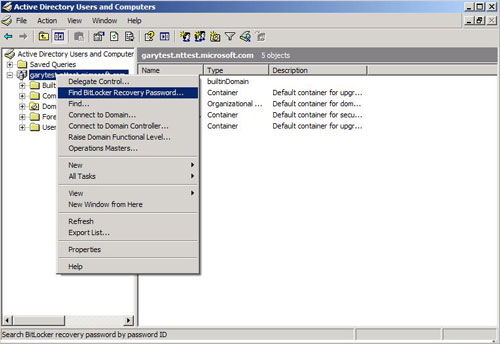
Häufig gestellte Fragen zum BitLocker-Wiederherstellungskennwort-Viewer
F1: Wie kann das BitLocker-Wiederherstellungskennwort-Viewer-Tool dazu beitragen, ein verschlüsseltes Volume zu entsperren?
A1: Wenn Sie den Computer auf dem BitLocker-Wiederherstellungsbildschirm starten, erhalten Sie unter Windows Vista eine Laufwerksbezeichnung und eine Kennwort-ID. Sie können diese Informationen zusammen mit dem BitLocker-Wiederherstellungskennwort-Viewer-Tool verwenden, um das entsprechende BitLocker-Wiederherstellungskennwort zu finden, das in AD DS gespeichert ist.
F2: Kann jeder das BitLocker-Wiederherstellungskennwort-Viewer-Tool verwenden, um Wiederherstellungskennwörter zu finden?
A2: Nein. Wenn Sie Wiederherstellungskennwörter anzeigen möchten, müssen Sie als Domänenadministrator angemeldet sein oder entsprechende Berechtigungen von einem Domänenadministrator erhalten.
Wenn ein Benutzer, der nicht über ausreichende Rechte verfügt, das BitLocker-Wiederherstellungskennwort-Viewer-Tool installiert, kann dieser Benutzer keine Wiederherstellungskennwörter für jeden Computer finden. Wenn Sie auch das BitLocker-Wiederherstellungskennwort-Viewer-Tool verwenden, um nach Wiederherstellungskennwörtern unter allen Domänen in einer Gesamtstruktur zu suchen, werden ergebnisse nur aus den Domänen zurückgegeben, in denen Sie über ausreichende Rechte verfügen.
Notiz
Das BitLocker Recovery Password Viewer-Tool kann nicht zwischen einer Situation unterscheiden, in der keine Wiederherstellungskennwörter für einen bestimmten Computer vorhanden sind, und einer Situation, in der Sie nicht über ausreichende Rechte zum Anzeigen des Wiederherstellungskennworts für einen bestimmten Computer verfügen.
F3: Was geschieht, wenn auf der Registerkarte "BitLocker-Wiederherstellung" des Dialogfelds "ComputerName-Eigenschaften" eines Computers kein gespeichertes Wiederherstellungskennwort angezeigt wird?
A3: In der Regel werden die BitLocker-Wiederherstellungswörter für einen bestimmten Computer auf der Registerkarte "BitLocker-Wiederherstellung " des Dialogfelds "ComputerName-Eigenschaften " für diesen Computer angezeigt. Wenn ein Computer jedoch umbenannt wird, können Sie den richtigen Computer möglicherweise nicht finden. Dies liegt daran, dass die Laufwerkbezeichnungsinformationen weiterhin den ursprünglichen Computernamen enthalten. In diesem Fall müssen Sie die Kennwort-ID-Informationen verwenden, um nach dem Wiederherstellungskennwort zu suchen.
F4: Warum werden nur die ersten acht Zeichen der Kennwort-ID verwendet, um nach dem Speicherort eines Wiederherstellungskennworts zu suchen?
A4: Dies ist eine Entwurfsentscheidung, die die Suche nach Wiederherstellungswörtern vereinfachen soll, ohne die Genauigkeit des Suchvorgangs zu beeinträchtigen. Tests, die zufällig über eine Million Kennwort-IDs generiert wurden, lieferten in der Regel nur 100 Duplikate für die ersten acht Zeichen der Kennwort-ID. Selbst wenn Sie eine Million Wiederherstellungs-Kennwörter in einer Suchdomäne haben, ist es unwahrscheinlich, dass zwei Wiederherstellungs-Kennwörter von einem einzigen Suchvorgang zurückgegeben werden. Darüber hinaus ist es noch unwahrscheinlicher, dass mehr als zwei Wiederherstellungs-Kennwörter in derselben Suche zurückgegeben werden.
Notiz
Es wird empfohlen, das zurückgegebene Wiederherstellungskennwort zu überprüfen, um sicherzustellen, dass es mit der gesamten Kennwort-ID übereinstimmt, die Sie zum Ausführen der Suche verwendet haben. Dies besteht darin, sicherzustellen, dass Sie das eindeutige Wiederherstellungskennwort erhalten haben.
F5: Wie lange dauert es, nach einem Wiederherstellungskennwort in allen Domänen zu suchen?
A5: Im Allgemeinen dauert es nicht mehr als mehrere Sekunden, nach einer Kennwort-ID in allen Domänen einer Gesamtstruktur zu suchen. Es kann jedoch zu leistungseinbußen kommen, wenn die folgenden Bedingungen erfüllt sind:
- Ein globaler Katalogserver sucht ein Wiederherstellungskennwort in einer Domäne.
- Der globale Katalogserver kann keine Verbindung mit dieser bestimmten Domäne herstellen.
F6: Gewusst wie Behandeln von Problemen, die bei Verwendung des BitLocker-Wiederherstellungskennwort-Viewer-Tools auftreten können?
A6: Verwenden Sie die folgenden Informationen, um probleme zu beheben, die beim Verwenden des BitLocker-Wiederherstellungskennwort-Viewer-Tools auftreten:
- Wenn Sie ein Wiederherstellungskennwort nicht finden können, wenn Sie erwarten, dass Sie nach einem Kennwort suchen, stellen Sie sicher, dass Sie über ausreichende Rechte zum Anzeigen von Wiederherstellungskennwörtern verfügen.
- Wenn beim Suchen nach einem Wiederherstellungskennwort eine Fehlermeldung "Wiederherstellungskennwort kann nicht abgerufen werden" angezeigt wird, überprüfen Sie, ob die globalen Katalogserver und andere Domänencontroller ordnungsgemäß kommunizieren können.
Weitere Informationen zum BitLocker-Reparaturtool finden Sie auf der folgenden Microsoft-Website:
928201 Verwenden des BitLocker-Reparaturtools zum Wiederherstellen von Daten aus einem verschlüsselten Volume in Windows Vista oder windows Server 2008